يستخدم الكثير من عشاق أندرويد العرفعمليات الاسترداد مثل TWRP و ClockworkMod لوميض الأقراص المدمجة وتعديلها ، واستعادة النسخ الاحتياطية الكاملة للأجهزة واستعادتها ، وحتى إدارة ملفاتهم باستخدام مدير ملفات AROMA كامل المواصفات. على الرغم من أن معظم المستخدمين لن يحتاجوا حقًا إلى التقاط لقطات شاشة في وضع الاسترداد ، فإن المدونين ومطوري الاستردادات المخصصة والتطبيقات المستندة إلى AROMA ، وكذلك مصممي مظاهر الاسترداد يحتاجون إلى هذه الوظيفة غالبًا لعرض ما يقومون بمراجعته أو العمل عليه . في ما يلي ، سنوجهك خلال عملية التقاط لقطات شاشة بسهولة لجهاز Android أثناء تشغيله في وضع الاسترداد ، بصرف النظر عن نوع الاستعادة المخصصة التي يعمل بها.

على عكس ما يتم تشغيله في نظام التشغيل Android بشكل طبيعي ،لا تعمل مجموعة أزرار خفض مستوى الصوت + الطاقة القياسية لالتقاط لقطة شاشة في الاسترداد. في السابق ، كانت أداة DDMS الخاصة بنظام Android SDK تعمل بشكل جيد لهذا الغرض ، ولكن هذا لم يعد هو الحال منذ التحديثات القليلة الماضية.
حل العمل الوحيد الذي كنت على دراية بهحتى الآن ، كان يتم الحصول على بيانات أداة ضبط الإطارات الخام يدويًا ثم معالجتها باستخدام أداة سطر الأوامر ffmpeg للحصول على الصورة المطلوبة. ومع ذلك ، فهناك تحذير جاد بهذا الحل: إنه ليس أمرًا واحدًا وعالميًا لجميع أجهزة Android ، لأن الأجهزة المختلفة والمبالغ المستردة تستخدم تنسيقات بكسل مختلفة من أجل أداة ضبط الإطارات الخاصة بهم ، ويحتاج الأمر أيضًا إلى التغيير لتعديل الدقة الأصلية للجهاز وعامل خطوة في الصورة الخام. لقد مررت شخصيا بالكابوس المتمثل في قضاء ساعات في محاولة معرفة هذه المعلمات لبعض أجهزتي عند كتابة بعض الأدلة الخاصة بي التي تتضمن لقطات شاشة للاسترداد.
ما نحن بصدد رؤيته هو أداة صغيرة رائعة بواسطة عضو XDA makers_mark الذي ينجز المهمة بالنسبة لك مع الاحتفاظ بكل هذه التعقيدات في الخلفية.
تلبية الانتعاش لقطة
لقطة الاسترداد هي برنامج نصي (متوفر فقطلنظام التشغيل Windows حتى كتابة هذه السطور) يستخدم ADB و ffmpeg لسحب أداة إزالة الإطار المعدني من جهازك ومن ثم معالجتها وفقًا لذلك لتقدم لك لقطة شاشة بتنسيق PNG.
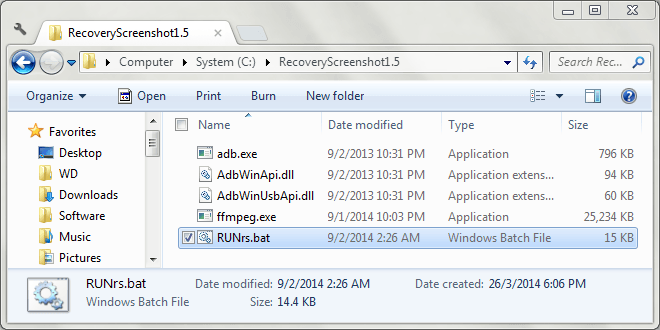
قبل أن تتمكن من بدء التقاط لقطات الاسترداد ، يجب عليك تكوين الأداة لجهازك. اذا هيا بنا نبدأ.
إعدادات الأمور لأعلى
قبل المتابعة ، تأكد من إعادة تشغيل جهازك في وضع الاسترداد وتوصيله بالكمبيوتر عن طريق كابل USB وتثبيت برامج التشغيل اللازمة لذلك.
تحميل لقطة الاسترداد واستخراجمحتويات ملف ZIP الذي تم تنزيله إلى أي موقع مناسب على جهاز الكمبيوتر الخاص بك. بعد ذلك ، قم بتشغيل الأداة باستخدام ملف RUNrs.bat في المجلد. سيقدم لك النص البرمجي الخيارات التالية:
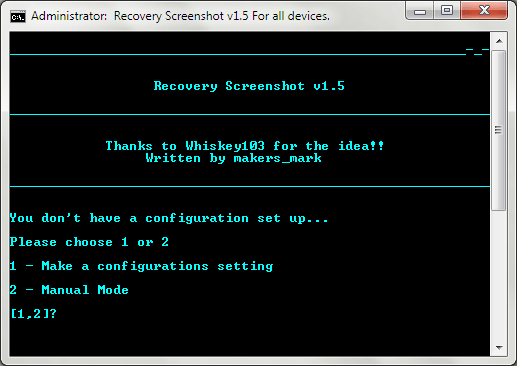
حدد الخيار الأول ، أي قم بإعداد تكوينات بالضغط على 1. سيُطلب منك بعد ذلك أبعاد شاشة جهازك بالبكسل. تأكد من إدخال البعد الأقصر كعرض والأطول كطول.
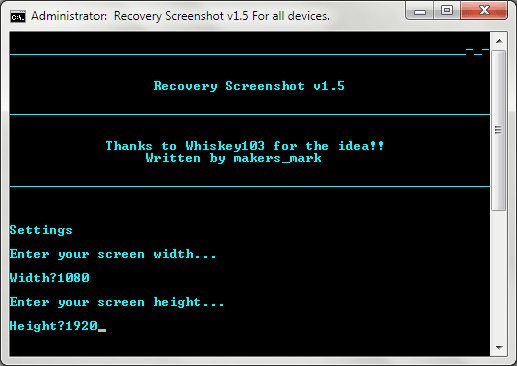
سوف استرداد لقطة ثم سحبframebuffer من جهازك ، قم بمعالجتها بتنسيقات بكسل متعددة باستخدام ffmpeg ، ووضع ملفات PNG التي تمت معالجتها في مجلد "Pixel_formats" داخل المجلد الذي قمت باستخراج الأداة منه.
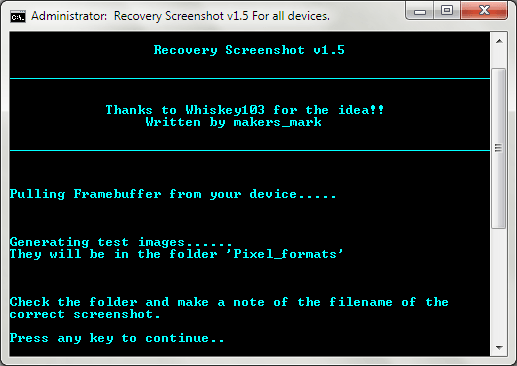
انتقل الآن إلى مجلد Pixel_formats وتأكد من ذلككل تلك الصور. ستلاحظ أن معظمها تبدو مضحكة ، وهذا أمر طبيعي تمامًا ؛ تمت معالجتها باستخدام تنسيق بكسل مختلف عن تنسيق جهازك. ما تحتاج إلى البحث عنه هنا هو الصورة التي تبدو صحيحة ، ولاحظ اسمها (وهو اسم تنسيق البكسل الخاص بها) ، واضغط على أي مفتاح للمتابعة.
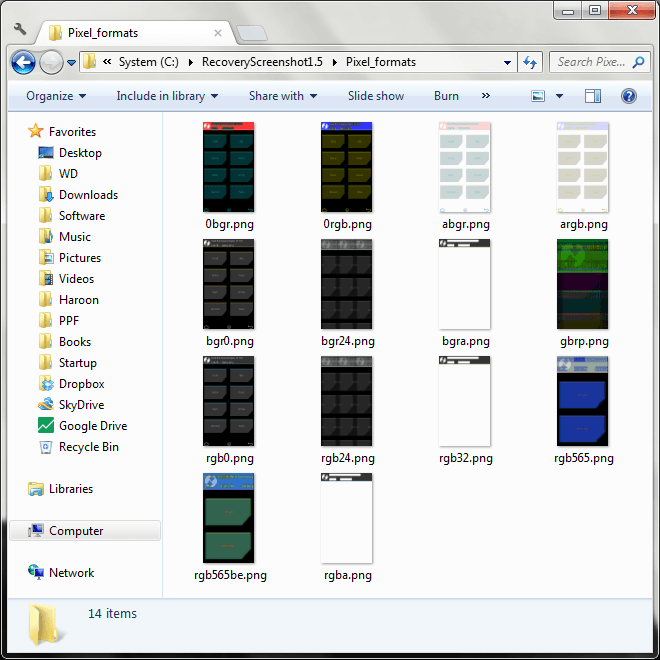
إذا وجدت الصورة الصحيحة في المجلد ،المضي قدما واضغط على 1 لإنهاء الإعدادات الخاصة بك. إذا لم يحالفك الحظ هذه المرة ، فاضغط على 2 وستجرب الأداة التنسيقات الأكثر استخدامًا والأقل شيوعًا. في هذه الحالة ، ابحث مرة أخرى في نفس المجلد عن العشرات من الصور الجديدة المضافة هناك ، وقم بتدوين اسمه عند العثور على الصورة الصحيحة.
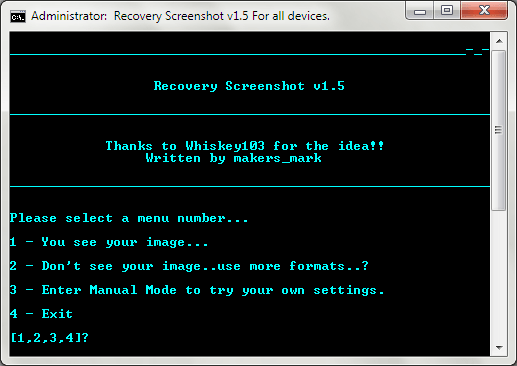
بعد العثور على تنسيق البكسل الصحيح ،أدخله على الشاشة التالية تمامًا كما تراه باسم الملف الصحيح (بدون امتداد .PNG). على سبيل المثال ، في اختبارنا باستخدام Nexus 5 ، كانت الصورة الصحيحة هي rgb0.png ومن ثم كان تنسيق البكسل الصحيح هو rgb0.
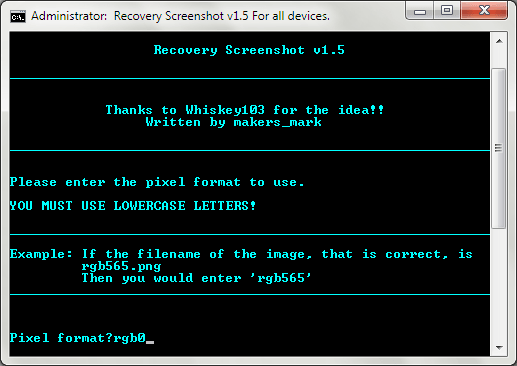
بعد إدخال تنسيق بكسل الصحيح لالجهاز والنقر على Enter ، لقد انتهيت من التكوين - لقد حان الوقت لبدء التقاط لقطات الاسترداد هذه. يتم حفظ الإعدادات الخاصة بك ولن تحتاج بعد ذلك إلى تكوين البرنامج النصي لنفس الجهاز عند تشغيله مرة أخرى.
التقاط لقطات في الانتعاش
بعد اكتمال التكوين الأولي ، يتم منحك الخيارات التالية كلما قمت بتشغيل الأداة.
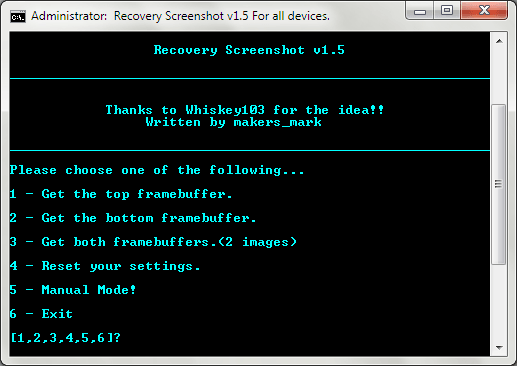
ما قد يبدو مربكا هنا سيكونوجود ثلاثة خيارات للاستيلاء على framebuffer. إن شرح كيفية عمل نظام الكوابح المزدوجة الذي يعمل بنظام أندرويد خارج نطاق هذا الدليل ، ويمكن أن تكون الصورة التي تبحث عنها في أي من أدوات إزالة الإطارات ، لذلك سيكون من الأفضل استخدام الخيار الثالث في كل مرة ، أي الحصول على الخيار الثالث. كلا framebuffers. ما عليك سوى النقر على 3 ، وسوف تبدأ لقطة الاسترداد في سحب ومعالجة كل من أدوات إزالة الإطارات.
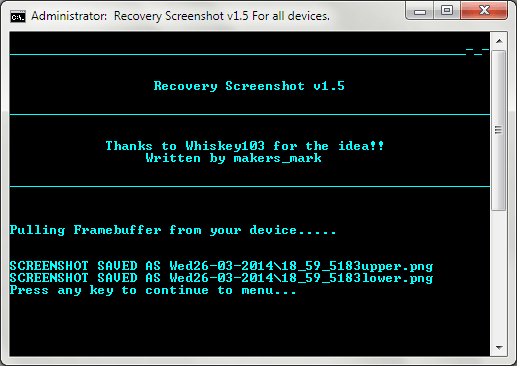
ملفات الصور الناتجة الناتجة ستكونوضعت في مجلد فرعي داخل المجلد الرئيسي للنص ، وأعطيت اسمًا بناءً على التاريخ الحالي. سيتم تسمية الصور الموجودة بالداخل بناءً على الوقت الحالي ، بالإضافة إلى أداة إزالة الإطار المعدني (العلوي أو السفلي).
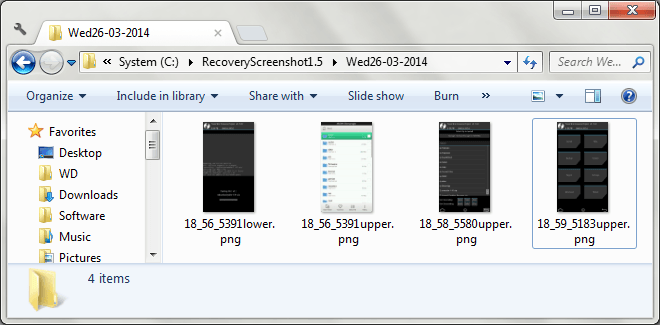
لاحظ أنه عند محاولة التقاط مختلفةلقطات شاشة للجهاز ، قد تحتاج إلى تهيئة الأداة مرة أخرى. للقيام بذلك ، ما عليك سوى النقر على 4 على شاشتها الرئيسية لإعادة ضبط الإعدادات والبدء من جديد. لا يشتمل الخيار الخامس ، أي الوضع اليدوي ، على توصيل جهاز في وضع الاسترداد ، ويمكن استخدامه لتحديد إعداداتك يدويًا ومعالجة أي ملف صور خام كمصدر.
نتائج قليلة
فيما يلي بعض لقطات الشاشة التي تم التقاطها أثناء الاستردادوضع باستخدام البرنامج النصي. الأولى هي الشاشة الرئيسية لاستعادة TWRP ، أما الثانية فتظهر تقدمًا مضيءًا ، بينما الثالثة هي AROMA File Manager.
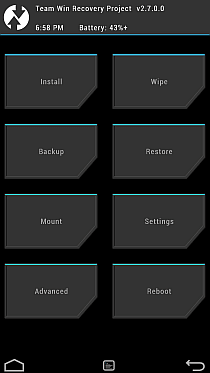
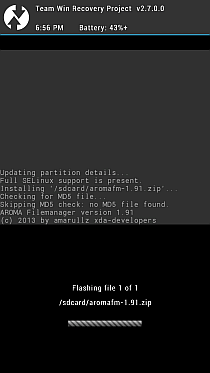
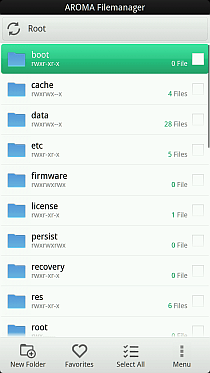
مرة أخرى ، في حين أنها ليست للجميع منذ عارضةلن يحتاج المستخدمون وحتى معظم مستخدمي الطاقة أبدًا لالتقاط لقطات من الاسترداد ، يمكن أن تثبت Recovery Screenshot أنها منقذة للحياة لأشخاص مثلي الذين اضطروا في السابق إلى اجتياز متاعب السحب اليدوية للإطارات ومعالجة الصور الأولية بأوامر ffmpeg في كل مرة نحتاج فيها إلى مراجعة استرداد مخصص أو البرنامج النصي AROMA.
قم بتنزيل لقطة شاشة الاسترداد من XDA-Developers



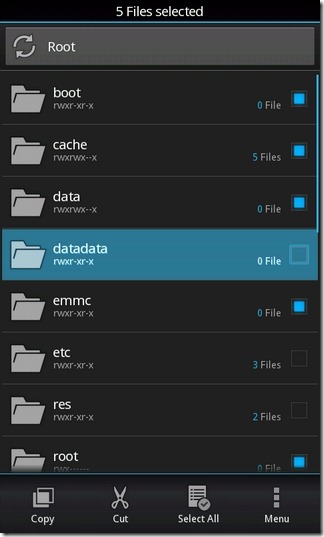








تعليقات